【VOB轉MP4教學】如何將VOB轉MP4【六個簡單又快速的方法】
VOB (.vob)是video object的簡稱,其包含了DVD-Video的主要內容,包括視頻、音頻、字幕、DVD菜單、導航等。 與 .BUP 和 .IFO 一起,DVD .VOB 文件可以在 HDTV 上用專門的 DVD 播放器或任何其他通用 MPEG-2 文件的視頻播放器完美播放,條件是 VOB 文件未加密。
當您嘗試在 Windows 計算機、Mac 或手機上播放這些 DVD VOB 文件(加密或未加密)時,它們很可能會造成格式不兼容問題。 在這種情況下,最好將 VOB 轉換為 MP4,因爲MP4是一種更受歡迎的數字格式,與大多數設備兼容。 如果您正在尋找將視頻文件從 VOB 轉換為 MP4 的可行方法,我們就開始吧。
要在 Windows 10、11 或 Mac 上將 VOB 轉換為 MP4,簡單快捷的方法是通過專業的視頻轉換器(如 Winxvideo AI)
如何快速將VOB檔轉換成MP4或其他格式?
Winxvideo AI 是一款優質的AI VOB轉檔工具,讓你在Windows 10、11、mac上直接將VOB影片轉為MP4。無任何病毒、間諜軟體和惡意廣告插件,也支援繁體中文版。
目錄
第 1 部分。如何在 Windows 10/11 和 Mac 上將受保護的 VOB 轉換為 MP4?
關於 VOB 到 MP4 的轉換,您需要了解什麼?
在將 VOB 轉換為 MP4 之前,您需要了解一些信息以便提前進行更好的轉換。
1. VOB可以存放在Video_TS文件夾中。 通常,DVD 文件有 3 種類型:DVD 光盤、DVD 文件夾和 ISO 映像文件,從前兩種可以看到 VOB 文件。 當您將 DVD 光盤插入 DVD 驅動器時,右鍵單擊它,您會發現 VOB 文件位於 DVD 根目錄的 video_ts 文件夾中。 因此,當談到將 VOB 文件編碼為 MP4 時,它可能意味著將 DVD VOB 轉換為 MP4。
2. VOB 的大小約為 1GB。 在 VIDEO_TS 文件夾中看到多個 VOB 文件來保存完整長度的 DVD 電影是很常見的。 為了與所有操作系統兼容,每個 VOB 文件的大小約為 1GB。 與大小僅為 KB 或 MB 的其他媒體文件相比,這是相對巨大的。 也就是說,轉換一個大的 VOB 文件可能會佔用大量計算機資源,而且時間相對較長,尤其是當您的 VOB 到 MP4 轉換器不擅長快速轉換時。 因此,強烈推薦具有 GPU 加速但沒有輸入文件大小限制的 VOB 轉換工具。
3.VOB可以加密。 至於 DVD 內容本身,有兩種情況。 如果是無保護的個人製作,可以從VIDEO_TS文件夾中提取VOB文件保存到硬盤,所以普通支持MPEG2編解碼器的視頻播放器可以播放VOB文件,Handbrake等視頻轉換器對VOB轉MP4沒有問題 .
但幾乎所有商業 DVD 都有可能採用複制保護措施進行編碼,以防止盜版複製。 如果從 DVD 標題中提取,這也會影響 VOB 文件。 所以如果源內容經過商業加密,這些工具就會無法正常工作。 你最好請專業的 DVD VOB 轉換器幫忙。
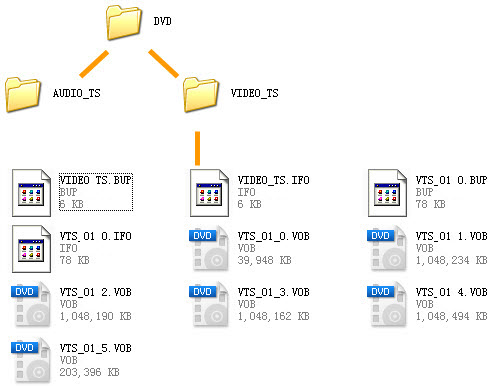
考慮到所有這些因素,我們篩選出最好的 VOB 到 MP4 轉換器,以更好地滿足您的特定需求。
第1部分。 如何在 Windows 10/11 上將受保護的 DVD VOB 轉換為 MP4?
方式 1. WinX DVD Ripper Platinum
- 輸入格式:受保護的 DVD VOB、Video_TS 文件夾、ISO 映像
- 視頻大小限制:完全沒有大小限制
- 輸出質量:高
- 轉換速度:快
- GPU 加速:是的。 支持硬件加速解碼、編碼和處理。
目前,幾乎所有出售的新 DVD 都附帶版權保護,例如 CSS、DVD 區域代碼、UOP、Sony ARccOS 和 Disney DRM。 這些解密密鑰存儲在光盤的不可訪問區域中。 即使您已經將 VOB 文件複製到您的硬盤,也不會復制這些密鑰。 所以普通軟件在將 VOB 編碼為 MP4 時可能會收到錯誤消息。 為了識別、分析和規避個人使用的複雜加密,一個好的 DVD 開膛手必須不斷更新以迎合多變的 DVD 市場。
WinX DVD Ripper Platinum正好符合將鎖定的 DVD VOB 翻錄為 MP4 的要求。 從 99 標題 DVD,到運動 DVD(例如 Beachbody P90X3 運動 DVD),再到音樂/日本特殊/無法播放的 DVD,WinX DVD Ripper Platinum 可以穩妥地處理它們。 它不僅可以將 DVD 複製到 ISO 映像、DVD 文件夾和 MPEG2 文件,還可以將 DVD VOB 文件數字化為不受保護的 MP4 和其他更多設備可接受的主流格式。 速度超快,不會影響圖像質量。 因此,WinX DVD Ripper Platinum 在 2024 VOB 到 MP4 轉換器評測中排名第一也就不足為奇了。
優點:
- 支持任何受版權保護的 DVD、VOB、ISO 映像文件。
缺點:
- 它不支持轉換藍光光盤。
如何使用 WinX DVD Ripper Platinum 將 DVD VOB 文件轉換為 MP4?
步驟 1。 單擊“DVD 光盤”或“DVD 文件夾”瀏覽並選擇 DVD 進入程序。
步驟 2。 選擇“MP4 Video (H.264/MPEG4+AAC)”作為目標視頻格式。
步驟 3。 DRM 技術和 DVD 的正確主標題信息將顯示在一個小對話框中。 跳過它並在必要時進行一些視頻編輯。 您可以剪切 VOB 視頻、將 VOB 文件合併在一起、添加外部字幕等等。
步驟 4。 按“運行”開始 DVD VOB 到 MP4 翻錄過程。
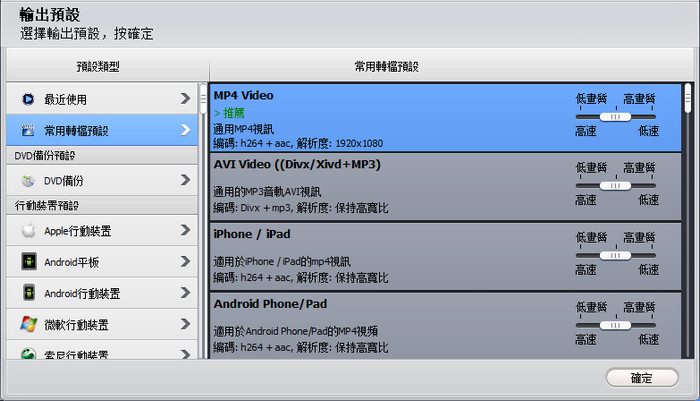
第2部分。 如何免費將未受保護的 VOB 文件轉換為 MP4?
您的計算機硬盤上可能保存有許多 .vob 格式的家庭錄音或家庭視頻。 然而,這些 VOB 文件即使未加密,也無法被大多數 PC、電視、移動設備、視頻編輯軟件和社交網站訪問。 以下部分將介紹一些著名的 VOB 視頻轉換器,供您將 VOB 轉換為 MP4,以便您可以毫不費力地在您的小工具上播放它。
注意:以下 VOB 到 MP4 轉換器只能處理未加密的 VOB 文件。 如果您想將受複製保護的 DVD VOB 文件轉換為 MP4,請轉到第 1 部分尋求幫助。
方式 2. Cloudconvert.com
- 輸入格式:視頻、音頻、矢量、字體、電子書等。
- 限制:每天 25 次轉換,最大 1Gb 文件大小,5 次並行轉換。
- 轉換速度:慢。 需要互聯網連接。
- 輸出質量:高
- 廣告:無
CloudConvert 可以轉換的文件類型數量之多,支持多達 200 種格式,包括文檔、圖像、視頻、音頻、矢量、CAD 和電子表格。 與許多其他在線文件轉換器一樣,您可以使用 CloudConvert 輕鬆地將 VOB 文件轉換為 MP4,而無需下載其他軟件。 每天最多 25 個文件轉換是完全免費的,只要文件不超過 1GB。 對於較大的文件和 1000 分鐘的轉換時間,訂閱從每月 9 美元起。
有一些特殊需要通知:CloudConvert 依賴互聯網連接,上傳 VOB 文件時可能會很慢,因為它接近 1GB,達到 CloudConvert 的最大文件大小限制。 並確保您要轉換的 VOB 文件未加密。
優點:
- 它提供了大量高質量的文件轉換選項。
- 還支持 Google Drive 等雲服務。
缺點:
- 免費使用相對有限。
如何使用 CloudConvert 在 Windows 10 上將 VOB 轉換為 MP4?
步驟 1。一旦您準備好需要轉換的 VOB 文件,只需從本地計算機、Google Drive、Dropbox 或 One Drive 上傳它們。 您一次最多可以添加 5 個 VOB 文件。
步驟 2。告訴 CloudConvert 你想轉換成什麼,比如 MP4。
步驟 3。等待上傳並單擊轉換按鈕。
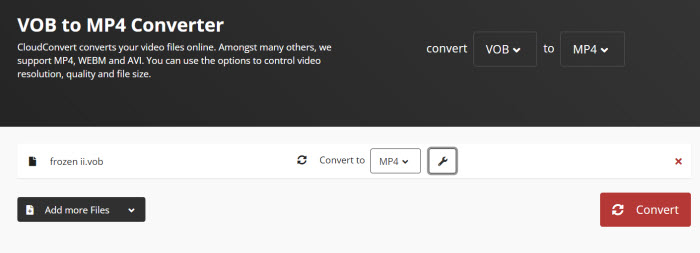
方式 3. Freeconvert.com
- 輸入格式:視頻、音頻、文檔、電子書、檔案和圖像。
- 限制:最大 1GB 文件大小和每天 25 次轉換。
- 轉換速度:慢。 需要互聯網連接。
- 輸出質量:中等
- 廣告:是的。
FreeConvert 是另一個對初學者友好的在線 VOB 到 MP4 轉換器。 它真的像聽起來一樣簡單,可以很容易地在視頻、音頻、圖像、電子書、文檔和存檔之間更改文件格式。 您會發現自己被限制在 1GB 的文件大小和每天只有 25 分鐘的轉換時間。 但提供的 FreeConvert 專業計劃起價為每月 9.99 美元,提供更多的最大文件大小、並發轉換和文件合併能力。
FreeConvert 通過在屏幕上顯示廣告來賺錢。 這可能會導致隱藏病毒,使您的計算機處於危險之中。 所以要小心。 它的轉換速度也很挑剔,具體取決於您的 Wi-Fi/蜂窩數據速度和文件大小。 但是,如果您重視簡單性,則絕對可以嘗試使用該工具。 整個視頻轉換過程分為 3 個步驟。 只需按照以下指南操作即可。
優點:
- 支持批量轉換。
- 高級轉換設置可用。
缺點:
- 沒有將視頻導出到 Google Drive 或 Dropbox 的選項。
如何使用 FreeConvert 免費將 VOB 文件轉換為 MP4?
步驟 1。從您的設備、URL、Google Drive 或 Dropbox 導入 VOB 文件
步驟 2。選擇首選格式。 如果您需要將 VOB 格式轉換為 MP4,只需選擇 MP4。
步驟 3。您可以根據需要自定義幀率、寬高比、編解碼器、屏幕尺寸等多個參數。
步驟 4。 單擊轉換為 MP4 按鈕。
注意:更大和更複雜的文件需要更長的時間和更多的資源,所以你不能轉換盡可能多的 VOB 文件。
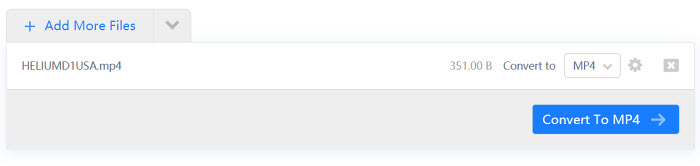
方式 4. Winxvideo AI
- 輸入格式:370+視音頻編解碼器,包括MPEG2、VOB、TS、AV1、HEVC等。
- 限制:需要下載軟件。
- 轉換速度:快。 支持GPU加速的視頻解碼、編碼和處理。
- 輸出質量:高
- 廣告:無
Winxvideo AI 是一款專業的AI視頻轉換器,支持高達 4k/8k HEVC 視頻文件,沒有大小限制,提供 420 多種轉換預設,並將轉換過程實時加速到 47 倍。 您可以對 VOB、MP4、HEVC、AV1、AVC、MPEG、VP9、WebM、MKV、MOV 等進行編碼。 如果您有數百個大型 VOB 文件的積壓,使用此工具轉換所有這些視頻不會是一件痛苦的事情。 您所要做的就是將文件排隊,選擇 MP4 格式,然後走開。 作為最好的 VOB 到 MP4 轉換器之一,它將自動啟用硬件加速,從而大大加快速度。 根本沒有文件大小限制。 相反,您甚至可以將大型 VOB 文件壓縮為較小的 MP4,而在視覺上絲毫沒有質量損失。
與在線 VOB 到 MP4 視頻轉換器不同,它需要額外安裝軟件,但只佔用 125MB 的硬盤空間。 以直觀的界面為核心,您可以利用編輯功能修剪/裁剪視頻內容、合併 VOB 文件、禁用/添加字幕以及隨意選擇音頻通道/分辨率。
優點:
- 370 多種視頻/音頻編解碼器和 470 多種設備配置文件。
- GPU 加速使 VOB 到 MP4 的轉換速度更快。
- AI功能支援將輸出畫質提升到HD、4K。
缺點:
- 它不是免費的。但你可以先下載免費試用後再決定要不要付費。
如何使用 Winxvideo AI在 Windows 10/11 上將 VOB 轉換為 MP4
在您的 PC 或 Mac 上免費下載視頻轉換器。 它與最新的 Windows 10、Windows 11 和 macOS Sonoma 保持更新。 安裝並啟動它。
步驟 1。 從主界面選擇視頻編輯器。然後單擊“+ 視頻”瀏覽並選擇一個本地 VIDEO_TS 文件夾中的所有 (Ctrl+A) VOB 文件,然後點擊“打開”將它們全部加載到轉換器中。 如果您只想將獨立的 NTSC/PAL VOB 轉換為 MP4,只需添加它即可。
步驟 2。 所有 VOB 文件加載後,單擊路徑:匯出檔案格式 > 常用格式檔 > 在輸出配置文件窗口選擇“MP4 Video”。 您還可以將 VOB 文件直接導出到社交網站,如 YouTube、遊戲機、智能手機、平板電腦等。
步驟 3。依次選中右側 UI 的“合併(輸出視頻)”和“運行”按鈕,將多個 DVD VOB 剪輯切換為單個 MP4 視頻。
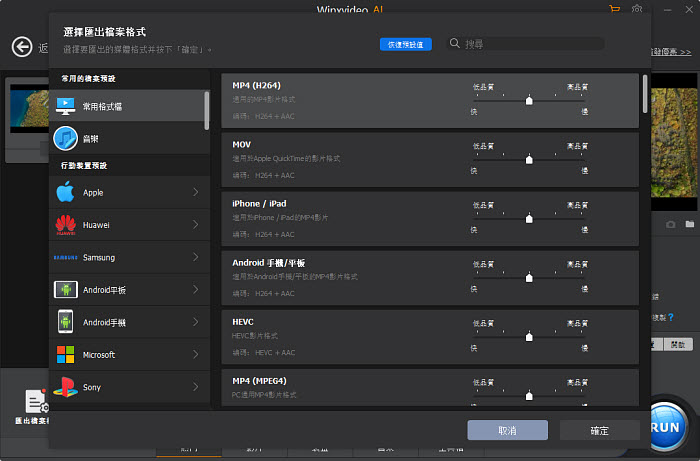
方式 5. Freemake Video Converter
- 輸入格式:63種視頻格式,43種音頻格式,17種圖像格式。
- 限制:需要下載軟件。 轉換後的文件帶有水印。
- 轉換速度:慢。
- 輸出質量:中等
- 廣告:有
多年來,Freemake Video Converter 一直是視頻轉換領域的行業標杆。 它提供了大量的轉換庫,包括 VOB、AVI、MPG、MP4 等,並優化您的視頻以在 iPhone、iPad、PS4、Apple TV 等上播放。除了編碼不同格式的視頻外,您還可以直接刻錄文件 到光盤。
Freemake Video Converter 因未能遵守其作為免費產品的承諾而受到批評。 侵入性地,該程序在整個 VOB 到 MP4 視頻編碼過程中塞滿了一堆加售和廣告。 即使您堅持使用免費版本,您也會注意到轉換後的 VOB 文件中有水印。 這是因為 Freemake Video Converter 在視頻轉換過程中故意給文件加水印,所有目的都是為了迫使您購買升級版本進行視頻轉碼。 但如果這些廣告對您來說沒有問題,您仍然可以嘗試一下。
優點:
- 多年經驗支持多種輸入格式。
- 您甚至可以將視頻刻錄到物理光盤上。
缺點:
- 轉換後的視頻帶有水印,因此根本無法觀看。
- 視頻轉換速度不快。
如何使用 Freemake 將 VOB 文件轉換為 MP4?
步驟 1。在 Windows 10/8/7 上免費下載視頻轉換器。 運行 Freemake 視頻轉換器需要 .NET Framework 4.5 客戶端配置文件。
步驟 2。單擊 +Video 按鈕導入要編碼的 VOB 視頻。 Freemake 不支持轉換任何受保護的 VOB 文件。 因此,請確保它不受保護。
步驟 3。找到格式按鈕中的 MP4。
步驟 4。自定義文件,例如比特率、編解碼器、幀大小等。
步驟 5。選擇要保存新 MP4 視頻的位置,設置本地文件夾、USB 設備或云帳戶文件夾。
步驟 6。 單擊“轉換”按鈕並開始將 VOB 轉換為 MP4。
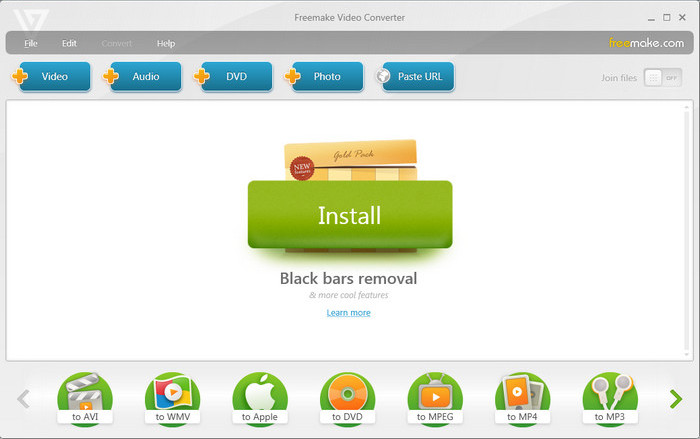
方式 6. Handbrake
- 輸入格式:未受保護的 DVD 和視頻。
- 限制:需要下載軟件。
- 轉換速度:中等。
- 輸出質量:中等
- 廣告:無
Handbrake 作為可在 Windows、Mac 和 Linux 上運行的免費開源視頻轉碼器軟件而廣受歡迎。 它不僅可以用作視頻轉換器,而且還是用於未受保護的 DVD 源的令人驚嘆的 DVD 開膛手。 這意味著無論您的 VOB 文件是存儲在 DVD 的根目錄下的 Video_TS 文件夾中,還是單獨保存在您的計算機硬盤驅動器中,只要它們未加密,Handbrake 都可以幫助輕鬆地將它們轉碼為 MP4、WebM 或 MKV 格式。 對於 CSS 保護的 DVD VOB 文件,您需要安裝 libdvdcss 來完成任務。
最重要的是,Handbrake 提供了很多其他有用的功能,包括編碼設置、調整幀速率、更改編解碼器、應用效果、裁剪大視頻幀等。這些功能在一定程度上以犧牲用戶友好性為代價 . 所以如果你是初學者,他們可能會嚇到你。 但是只要稍加學習,您就會喜歡使用視頻編碼器。
優點:
- 多平台和開源視頻轉碼器。
- 新更新提供了大量預設配置文件。
缺點:
- 對於初次使用視頻轉碼的用戶來說不是那麼友好。
- 它僅支持 3 種容器格式 MP4、MKV 和 WebM。
如何使用 Handbrake 在 Windows 10 或 Mac 上將 VOB 轉換為 MP4
步驟 1。在您的計算機上下載並安裝 Handbrake。 注意:Windows 10 是 Hanbdrake 1.4.0 或更高版本支持的最低版本。 成功安裝需要 Microsoft.Net 5 Desktop Runtime。
步驟 2。 單擊文件從計算機打開單個 VOB 視頻。 您還可以單擊“文件夾”以打開文件夾中的更多文件。
步驟 3。默認情況下,輸出格式是摘要選項卡下的 MP4。 保持不變。 您可以將預設從 Fast 1080p30、Roku 720p30 Surround 調整為 Apple 1080p60 Surround。
步驟 4。根據需要調整尺寸、過濾器、視頻、音頻、字幕、章節。 對於初學者來說有點複雜。 您可以查看 Handbrake 教程頁面以獲取詳細建議。
步驟 5。單擊窗口右下角的瀏覽按鈕,然後選擇您的編碼 VOB 文件將保存在計算機上的位置。
步驟 6。準備工作全部完成後,點擊“開始編碼”立即將 VOB 轉換為 MP4。 這將需要一些時間,具體取決於您的源視頻、輸出設置和您的計算機硬件。
在這裡我們必須提醒您,如果是來自商業 DVD 的 Handbrake 可能無法打開 VOB,它會加載失敗並顯示錯誤“找不到有效的來源或標題”。 這是因為當您額外安裝 Libdvdcss 時,Handbrake 只能翻錄受 CSS 保護的 DVD VOB 文件。

第 3 部分。 關於 VOB 到 MP4 轉換的常見問題解答
1、什麼是VOB?
VOB,即Video Object File,是DVD-Video媒體中的容器格式。 VOB 包含 DVD 數字視頻、音頻、字幕、DVD 菜單和導航內容,它們混合在一起形成流形式。 它位於 DVD 的 VIDEO_TS 文件夾下,每個 VOB 文件通常小於 1 GB。 VOB 格式文件可能被加密。 內置 MPEG-2 文件的播放器通常可以播放未加密的 VOB 文件
2. 為什麼需要將 VOB 文件轉換為 MP4?
將 VOB 轉換為 MP4 的原因有很多。 無法編輯 VOB。 它不能被一些流行的播放器和流行的設備所接受,例如 iPhone iPad。 VOB 的大小接近 1GB,這對大小不友好,可能會佔用過多的計算機硬盤空間。 VOB 文件是 DVD 視頻的一部分。 它可以像 DVD 光盤一樣使用內容加擾系統 (CSS) 進行複制保護,從而限製播放。
通過將 VOB 轉換為 MP4,視頻可以高度壓縮並方便存儲,而不會佔用設備上太多的存儲空間。 此外,它將與所有 iPhone、iPad、Android、PC、Mac 等設備完全兼容,並允許輕鬆地通過互聯網進行流式傳輸。
3. 如何將 VOB 轉換為無水印的 MP4?
大多數免費視頻轉換器確實提供 VOB 到 MP4 的轉換,但除非您升級到其付費版本,否則帶有水印。 例如,Freemake 在視頻中添加了其品牌標誌。 Movavi Video Converter、Wondershare Uniconverter 和其他免費視頻轉換器在您使用其試用版時會添加水印。 如果您想將 VOB 文件轉換為無水印的 MP4,您可以嘗試 WinX HD Video Converter Deluxe、VLC 或 Handbrake。 它完全乾淨且值得信賴。
4. 我可以免費在線將大型 VOB 視頻轉換為 MP4 嗎?
如上所述,在線 VOB 到 MP4 轉換器工具對文件上傳設置了大小限制,範圍從 100 MB 到 500 MB。 將 VOB 文件轉換為 MP4 會比較棘手,因為大多數 VOB 內容都在 1GB 左右。 儘管某些在線工具(如 CloudConvert)支持最大 1GB 的文件大小,但上傳和轉換過程可能會很慢,這在很大程度上取決於網絡連接。 此外,這些基於網絡的轉換器充滿廣告且不安全。 因此,最好改用桌面 VOB 到 MP4 轉換器。
5. 如何在 Windows 10/11 上將 VOB 轉換為 MP4?
如果您正在使用運行 Windows 10 或 11 的計算機或筆記本電腦,您可以嘗試 WinX HD Video Converter Deluxe 並完成 VOB 到 MP4 的轉換任務。 這是完美的 VOB 到 MP4 轉換的分步指南。
- 在 Winodws 10 或 Winodows 11 上下載、安裝並運行 VOB 到 MP4 轉換器。
- 單擊 +Video 按鈕加載 VOB 文件。
- 當彈出輸出格式窗口時,您可以從列表中選擇所需的 MP4 格式。 通常 H.264 MP4 將在質量和大小上保持最佳平衡。
- 指定要保存轉換後的 VOB 文件的文件夾。
- 按運行開始從 VOB 到 MP4 的轉換.
6. 如何在 Mac 上將 VOB 轉換為 MP4?
市場上有一些 Mac 專用的 VOB 轉換器,如 MacX Video Converter Pro、Cisdem Video Converter、MPEG Streamclip 等工具。 所有功能都能夠在 Mac 上輕鬆地將 VOB 文件轉碼為 MP4 並共享類似的工作流程。 只需拖放要轉換的 VOB 文件即可。 選擇輸出格式 MP4。 選擇一個輸出文件夾,您可以在其中保存轉換後的文件,然後開始轉換過程。




















